解决vscode扩展设置同步冲突的方法有三种:以云端设置为准、以本地设置为准或手动合并。首先确认是否登录账户且同步功能开启,检查状态栏的齿轮图标判断同步状态。若存在冲突,选择“重置本地设置并从云端同步”可覆盖本地;选择“上传本地设置到云端并覆盖”则保留本地修改;手动合并需编辑settings.json文件,删除冲突部分。为避免未来冲突,建议定期同步、修改前备份、了解扩展设置存储位置。排查冲突扩展时,先禁用所有扩展,逐个启用以定位问题源,检查设置、更新或卸载扩展。查看日志也能提供线索。settings.json文件可通过命令面板打开,路径因系统而异,编辑时注意json格式、理解设置含义、不随意改动不确定项。使用“设置同步”功能备份配置需确保已登录并开启同步,可手动上传设置;恢复配置时选择重置本地并同步云端数据;管理同步内容包括设置、快捷键、ui状态等,但不含工作区设置和项目文件。
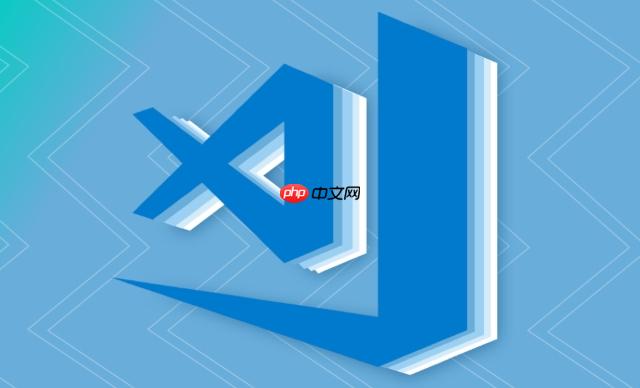
vscode扩展设置同步冲突,说白了就是云端配置和本地配置打架了。解决思路很简单,要么以云为准,要么以本地为准,要么手动合并。
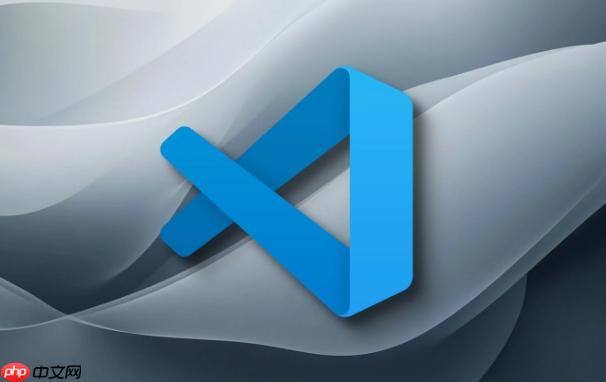
解决方案
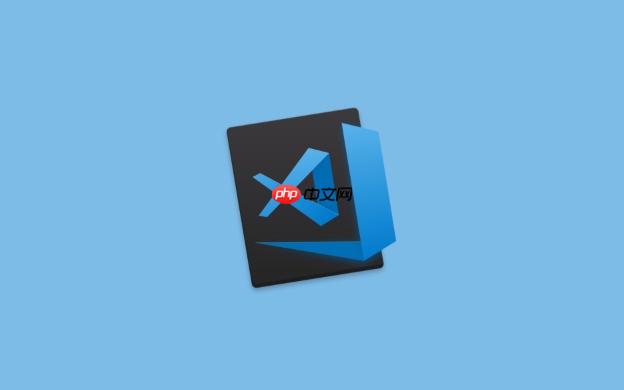
首先,你需要明确冲突的来源。VSCode的设置同步功能依赖于你的gitHub或microsoft账户。确认你已登录,且同步功能已开启。
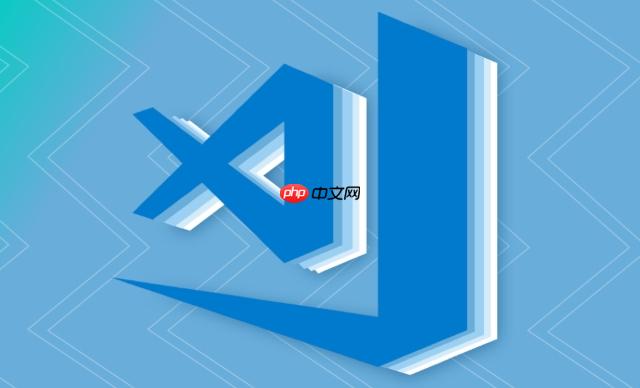
-
检查同步状态: 在VSCode底部状态栏,你应该能看到一个齿轮图标,旁边显示“设置同步已开启”或类似的信息。如果显示“已关闭”或“存在冲突”,那问题就出在这里。
-
解决冲突:
- 以云端设置为准: 如果你确信云端的设置是正确的,可以直接覆盖本地设置。在VSCode中,打开设置同步界面(可以通过命令面板搜索“设置同步”找到),选择“重置本地设置并从云端同步”。
- 以本地设置为准: 如果你修改了很多本地设置,并且希望保留这些设置,可以选择“上传本地设置到云端并覆盖”。
- 手动合并: 这是最麻烦,但也是最灵活的方法。VSCode会将冲突的设置以特殊格式显示在settings.json文件中。你需要手动编辑这个文件,选择保留哪些设置,删除哪些设置。这种方式需要你对VSCode的设置有一定的了解。
-
避免未来冲突:
- 定期同步: 确保VSCode定期同步设置。
- 冲突前备份: 在进行大规模设置修改前,最好备份你的settings.json文件。
- 了解扩展设置的存储位置: 某些扩展会将设置存储在独立的文件中。了解这些文件的位置,可以帮助你更好地管理设置。
如何判断冲突是由哪个扩展引起的?
这个问题有点像侦探小说。首先,你需要缩小范围。
-
禁用所有扩展: 这是最粗暴但有效的方法。禁用所有扩展后,重启VSCode。如果问题消失,那么问题肯定出在某个扩展上。
-
逐个启用扩展: 每次启用一个扩展,然后重启VSCode。重复这个过程,直到问题再次出现。这样,你就可以确定哪个扩展是罪魁祸首。
-
检查扩展的设置: 找到罪魁祸首后,检查它的设置。看看是否有与其他扩展冲突的设置,或者是否有不兼容的设置。
-
更新扩展: 有时候,冲突是由扩展的bug引起的。更新到最新版本可能可以解决问题。
-
卸载扩展: 如果更新无法解决问题,并且你不太需要这个扩展,可以考虑卸载它。
-
查看VSCode的日志: VSCode的日志可能会提供一些线索。你可以通过命令面板搜索“查看:打开控制台”来查看日志。
settings.json文件在哪里?如何手动编辑?
settings.json文件是VSCode存储用户设置的地方。找到它并编辑它是解决设置冲突的关键一步。
-
找到settings.json文件:
-
手动编辑settings.json文件:
- 备份: 在编辑之前,务必备份settings.json文件。万一改错了,可以恢复。
- JSON格式: settings.json文件是JSON格式的。确保你的编辑符合JSON语法。比如,键值对必须用双引号括起来,不同的设置之间用逗号分隔。
- 理解设置: 在修改设置之前,尽量理解设置的含义。不确定的设置不要随意修改。
- 注释: JSON文件不支持注释。如果你想添加注释,可以使用VSCode提供的设置注释功能(需要安装相应的扩展)。
- 保存: 修改完成后,保存settings.json文件。VSCode会自动应用新的设置。
如何使用VSCode的“设置同步”功能备份和恢复配置?
VSCode的“设置同步”功能不仅仅可以同步设置,还可以用来备份和恢复配置。
-
备份配置:
- 开启同步: 首先,确保你已经开启了设置同步功能,并且登录了你的github或Microsoft账户。
- 上传设置: VSCode会自动将你的设置上传到云端。你可以通过命令面板搜索“设置同步:上传设置”来手动触发上传。
-
恢复配置:
- 重置本地设置: 如果你想恢复到之前的配置,可以先重置本地设置。在VSCode中,打开设置同步界面,选择“重置本地设置并从云端同步”。
- 同步设置: 重置后,VSCode会自动从云端同步你的设置。
-
管理同步数据:
- 查看同步数据: 你可以在GitHub或Microsoft账户中查看VSCode的同步数据。
- 删除同步数据: 如果你想删除同步数据,可以在GitHub或Microsoft账户中找到VSCode的应用,然后撤销授权。
需要注意的是,VSCode的设置同步功能同步的是你的设置、键盘快捷方式、UI状态、扩展和用户代码片段。它不会同步你的工作区设置、项目文件或Git仓库。



















